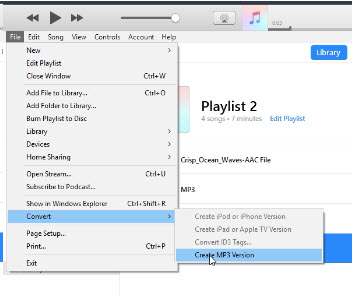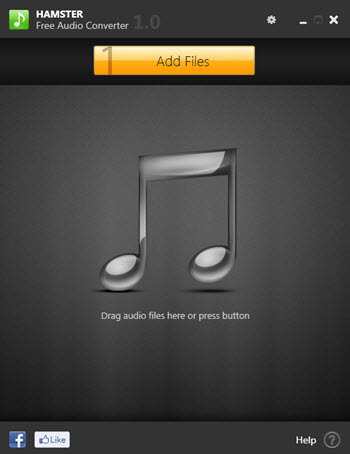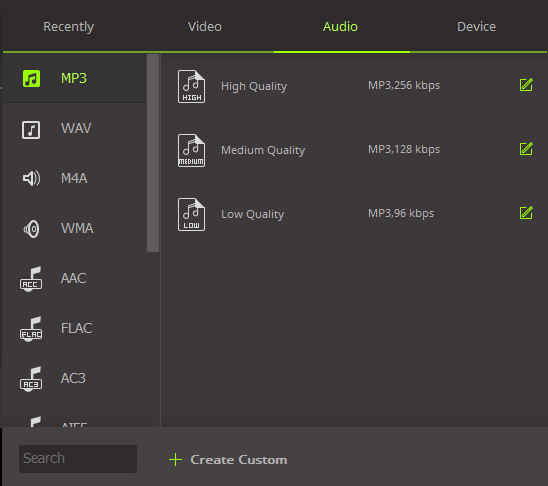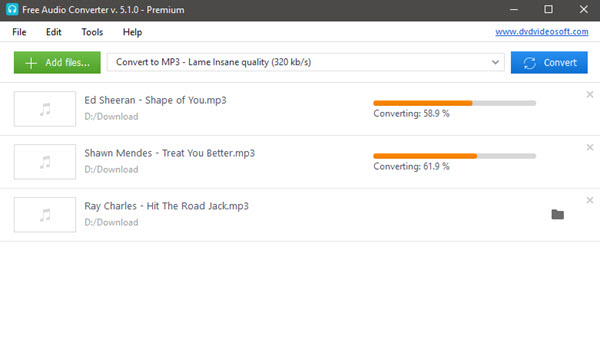ITunes יכול להמיר FLAC ל MP3?
למעשה, iTunes אינו תומך בתבנית קובץ FLAC. עם זאת, ניתן להמיר FLAC קובץ MP3 באמצעות ממיר מולטימדיה אמינים כמו iSkysoft iMedia ממיר דה־לוקס. או לאחר המרת קובץ FLAC lossless אפל/ALAC, ניתן להמיר את הקובץ ALAC MP3 באמצעות iTunes בקלות. כאן אנו מציעים לך שתי דרכים להמיר קבצי FLAC, עם החלק הראשון אתה יכול להמיר FLAC ל MP3 ישירות. אם אתה רוצה להמיר באמצעות iTunes, החלק השני הוא פתרון יעיל.
חלק 1. להמיר FLAC ל MP3 על ידי iTunes הכי אלטרנטיבית
iSkysoft iMedia ממיר דה־לוקס הוא הכלי הטוב ביותר כדי להמיר קבצי אודיו FLAC ל MP3. אתה יכול בקלות להמיר כל קובץ אודיו ללא iTunes עם זה ממיר מולטימדיה. יתר על כן, אתה יכול להמיר כל FLAC ל MP3 עם איכות שמע טובה יותר. באפשרותך גם להשתמש הקביעות המוגדרות מראש ממוטבת לנגן קבצי MP3 בכל מכשיר שאתה רוצה. iSkysoft iMedia ממיר דה־לוקס משתמשת רק 3 צעדים פשוטים כדי להמיר קבצי FLAC ל MP3. . אין לך לעבור תהליך ממושך של המרת קבצי FLAC בתבניות קובץ MP4 או MP3. ניתן ישירות להמיר קבצי FLAC ל MP3 בתוך שניות, להאזין למוסיקה שמקום & בכל זמן שאתה רוצה. יתר על כן, יש לו נגן מדיה מובנה תוכלו לנגן קבצי מוסיקה או לחלץ קבצי אודיו וידאו במידת הצורך. באפשרותך להתאים אישית הגדרות אודיו FLAC לפני ההמרה.
iSkysoft iMedia ממיר דה־לוקס - ממיר וידאו
תכונות עיקריות על ממיר דה־לוקס iMedia iSkysoft:
- FLAC יעיל ממיר MP3: חוסכת זמן על-ידי ישירות המרת קבצי FLAC שמע MP3.
- לצרוב קבצי MP3 ל- DVD: לצרוב בקלות קבצי MP3 ב- DVD.
- עורך שמע: לשנות את הגדרות שמע כגון ערוץ, Bitrate, Audio לקודד הגדרות, לקצץ וכן הלאה.
- שומר על איכות השמע/מוסיקה המקורית: ממירה קבצי שמע עם איכות השמע המקורית.
- באפשרותך להמיר בקלות קבצי שמע המוגן באמצעות DRM.
- להמיר קבצי שמע עם מהירות גבוהה יותר פעמים X 90.
- קבצי אצווה להמיר FLAC ל MP3.
כיצד להמיר FLAC ל MP3 עם ממיר דה־לוקס iSkysoft iMedia
הורד iSkysoft iMedia ממיר דה־לוקס ולאחר מכן להפעיל את התוכנה להמיר קבצי FLAC ל MP3. בצע את השלבים הבאים פשוטים 3 כדי להמיר את קבצי אודיו.
שלב 1. בחר בהוסף קבצי FLAC
עבור המרות מיידיות, ניתן ללכת על גרור את ולשחרר שיטה, שבו אתה צריך לבחור את קובץ FLAC היעד & ואז גרור ושחרר את הקובץ לתוך הממיר. לחלופין, ניתן לבחור 'הוסף קבצים', בחרו 'לטעון קבצי מדיה' כדי לטעון קבצי אודיו FLAC.

שלב 2. בחר בתבנית שמע (MP3)
מתוך הקטגוריות 6, בחר Audio ו לגלול למטה לבחור "MP3" בתור תבנית פלט. ניתן גם לערוך את הגדרות השמע כמו Bitrate, נפח, ערוץ, חיתוך או הגדרות נוספות במידת הצורך.

שלב 3. בחר תיקיית הפלט להמיר FLAC ל MP3
בשלב הסופי, עליך לבחור את היעד תיקייה/קובץ הפלט. לאחר מכן, בחר 'המר' על הצד הימנית התחתונה של התוכנית כדי להפעיל את FLAC ל MP3 המרה. קובץ השמע יומרו באופן מיידי.

במקום לעבור תהליך ממושך של המרת FLAC ל MP3 באמצעות iTunes, עליך לבחור את השיטה הנכונה כדי להמיר קבצי FLAC ל MP3. מומלץ להשתמש iSkysoft iMedia ממיר דה־לוקס להמרת קבצי FLAC MP3. זה אחד הכלים אפקטיבי ויעיל בשוק המספקת 90 X פעמים מהר יותר המרות ללא פשרות עם איכות השמע. באפשרותך להשתמש בקובץ MP3 המומר כדי להאזין למוסיקה ב- iTunes או כל מכשיר אחר לפי דרישה שלך.
חלק 2. כיצד להמיר ל MP3 על ידי iTunes
iTunes אינו תומך בתבנית קובץ FLAC, עם זאת, אתה יכול להמיר קבצי MP3 על ידי iTunes בתבניות אחרות כגון format(.m4a) lossless אפל. ישנם רבים של תוכנה חופשית, כמו גם כלים מקוונים המרה כדי להמיר FLAC לתבנית lossless אפל. עם הקובץ בפורמט M4A, אתה יכול להשיק iTunes כדי להמיר M4A ל קובץ MP3.
שלב 1. בחר את קובץ M4A, לחץ על האפשרות 'עריכה' ולאחר מכן בחר 'העדפות' ב- iTunes.
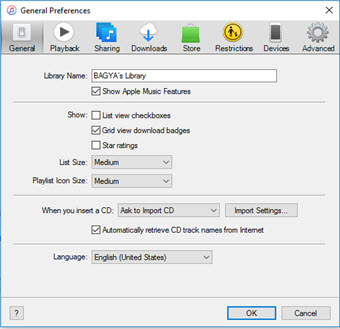
שלב 2. בחרו 'ייבוא הגדרות', יפתח חלון חדש 'ייבוא הגדרות'. לשנות את הייבוא באמצעות הגדרות כמו 'מקודד Lossless אפל' ולאחר מכן לחץ על אישור.
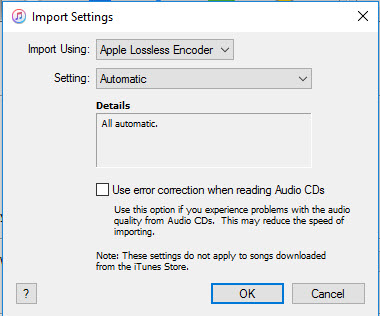
שלב 3. ליצור גירסה Lossless אפל.
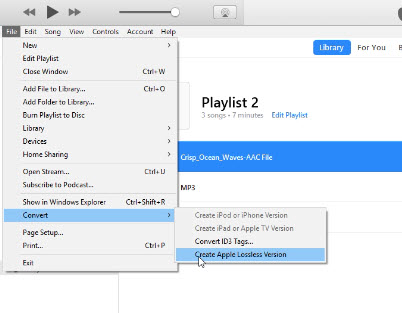
שלב 4. לשנות הגדרות ייבוא מקודד MP3 שוב.
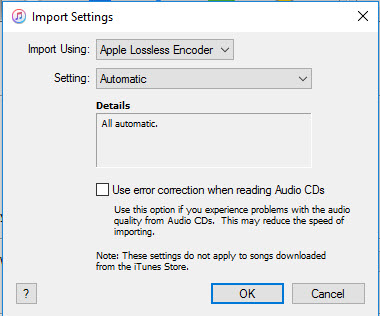
שלב 5. בחר את קובץ השמע M4A ולחץ על ' תפריט 'קובץ' כדי להמיר M4A ל MP3.